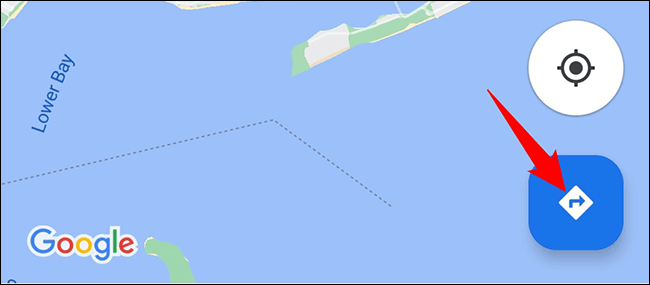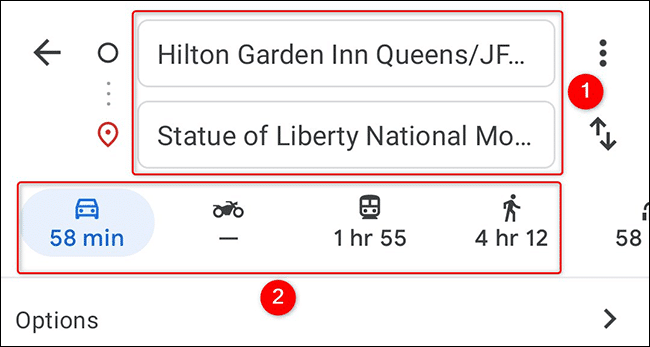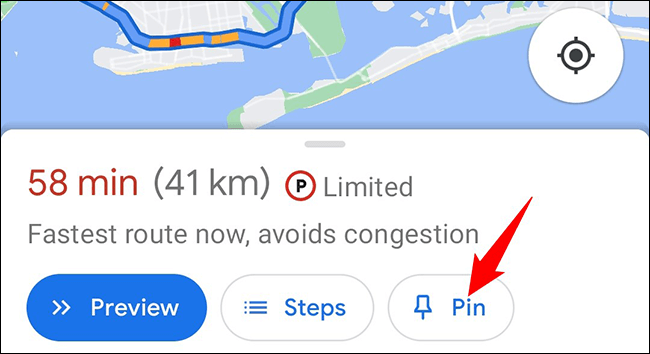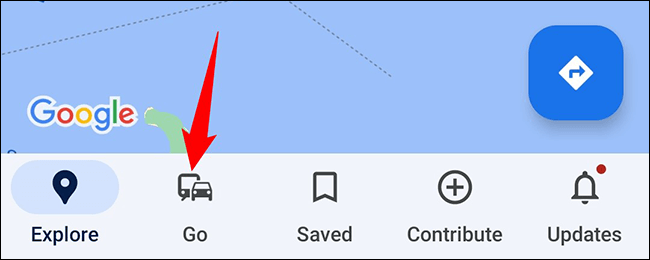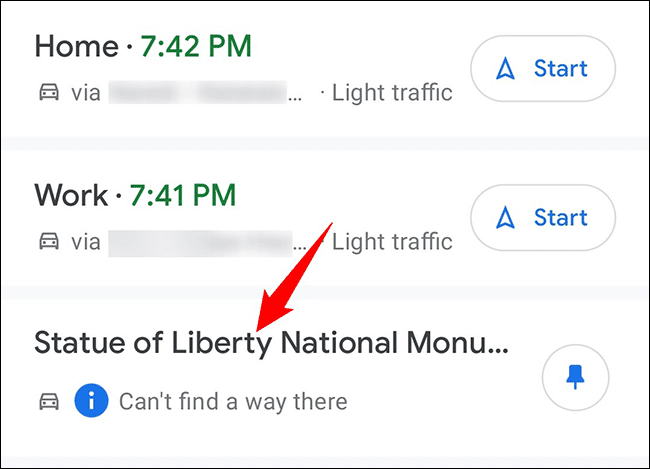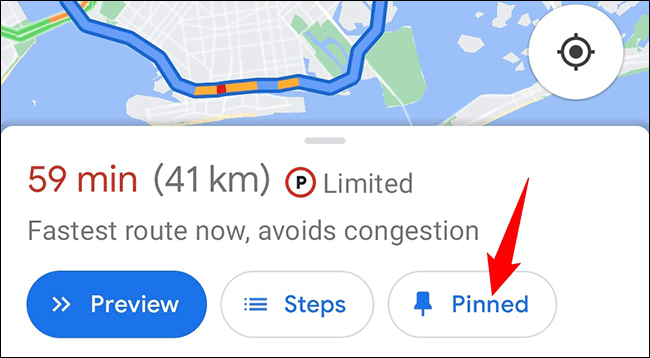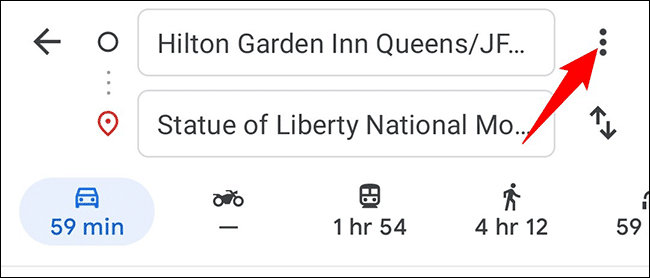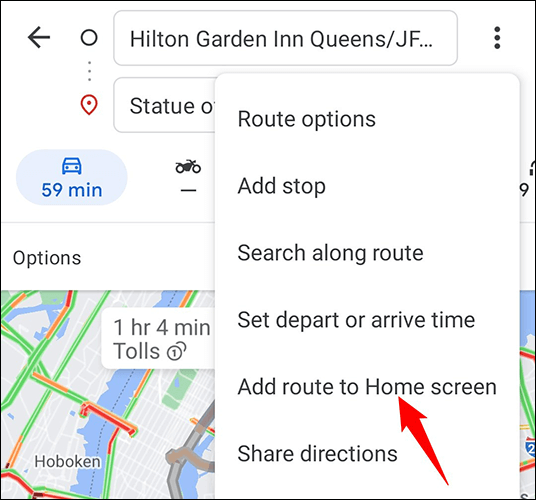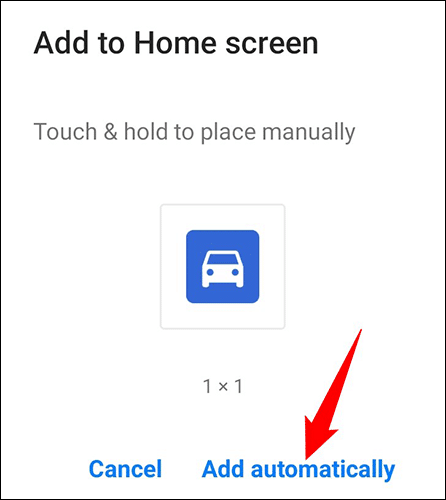So speichern Sie eine Route auf Google Maps
einen Pfad speichern auf Google Maps -Sie können schnell eine Wegbeschreibung zu Ihrem ausgewählten Ziel abrufen. Sie können Tracks auf Ihrem iPhone, iPad und Android-Smartphone speichern, und wir zeigen Ihnen, wie es geht.
Was Sie beim Speichern von Routen in Google Maps beachten sollten
beim Erklären Google Maps Über die OptionTrack speichernDer Beamte ist zum jetzigen Zeitpunkt im Dezember 2021 nicht für alle verfügbar. Daher verwenden wir in diesem Handbuch die Option „“.Stiftum Ihre Route als angeheftetes Element zu speichern.
Beachten Sie beim Speichern von Routen, dass Sie nur Fahrten und öffentliche Verkehrsmittel speichern können. Wenn Sie eine Fahrtroute speichern, ist Ihr Quellstandort immer Ihr aktueller Standort, unabhängig davon, was Sie beim Speichern der Route verwendet haben. Bei öffentlichen Verkehrsmitteln können Sie jedoch den Quellstandort anpassen.
Speichern Sie eine Route in Google Maps auf iPhone, iPad und Android
Verwenden Sie auf Ihrem iPhone, iPad oder Android-Telefon die Google Maps-App, um Ihre Lieblingsrouten zu Ihren Lieblingsorten zu speichern.
Öffnen Sie zunächst die Google Maps-App auf Ihrem Telefon. Tippen Sie in der App rechts auf Richtungssymbol.
Geben Sie oben auf dem Kartenbildschirm sowohl den Quell- als auch den Zielort ein, zu dem Sie eine Wegbeschreibung erhalten möchten. Wählen Sie dann Ihren bevorzugten Weg, um Ihr Ziel zu erreichen (Auto oder öffentliche Verkehrsmittel).
Klicken Sie auf derselben Seite unten auf die Option „تثبيت. Dadurch wird Ihr aktueller Titel zur Liste der installierten Titel hinzugefügt.
Um Ihre installierten Routen anzuzeigen, einschließlich der gerade gespeicherten, öffnen Sie Google Maps und tippen Sie auf „انتقالGanz unten.
im Reiter „GoSie sehen alle Ihre installierten Tracks. Tippen Sie auf eine Route, um die tatsächlichen Wegbeschreibungen freizuschalten.
Ebenso einfach ist das Entfernen einer installierten Schiene. Klicken Sie dazu auf der Wegbeschreibungsseite auf „PositivGanz unten. Dadurch wird der ausgewählte Track aus der Liste der installierten Tracks entfernt.
Auf diese Weise erhalten Sie Wegbeschreibungen zu Ihren Lieblingsorten, ohne manuell auf viele Schaltflächen klicken zu müssen. sehr hilfreich!
Speichern Sie einen Pfad zu Ihrem Android-Startbildschirm
Auf Android können Sie eine Verknüpfung zu einem Pfad zu Ihrem Startbildschirm hinzufügen. Wenn Sie dann auf diese Verknüpfung klicken, wird Ihre Route direkt in Google Maps geöffnet.
Öffnen Sie dazu Google Maps und suche nach Richtung die Sie speichern möchten.
Tippen Sie auf dem Wegbeschreibungsbildschirm in der oberen rechten Ecke auf Die drei Punkte.
Tippen Sie im Drei-Punkte-Menü auf "Hinzufügen eines Titels zum Startbildschirm".
in einer Kiste"Zum Startbildschirm hinzufügen’ ziehen Sie entweder das Widget und platzieren es auf einem Ihrer Startbildschirme oder tippen auf "Automatisch hinzufügenum das Widget zu einer freien Stelle auf Ihrem Startbildschirm hinzuzufügen.
Sie sind jetzt nur noch einen Klick von Ihrer Lieblingsroute in Google Maps entfernt. Genießen!
Neben den Routen können Sie auch Ihre Lieblingsorte auf Google Maps speichern. Sehen Sie sich unsere Anleitung dazu an, um herauszufinden, wie es geht.